固件5.1.1固件
5.1.1固件 时间:2021-05-24 阅读:()
升级数码单镜反光照相机(MassStorage)的固件—Windows环境下—感谢您购买尼康产品.
本指南描述了如何进行该固件升级.
若您不能肯定是否已经更新成功的话,可以通过尼康服务代理中心进行更新操作.
有关相机操作的信息,请参阅相机说明书.
若升级包含2个固件(A和B),请先升级固件A,然后再重复下列步骤4-5升级固件B.
升级仅包含一个固件(A或B)时无需重复这些步骤.
重要说明如果在升级过程中切断电源或操作相机控制按钮,将会损坏相机.
在升级过程中,请勿执行以下操作:关闭相机、拔下或切断电源、操作相机的控制按钮.
如果升级不成功而导致相机无法操作,请将相机送到尼康授权的维修服务中心进行检查维修.
准备工作升级相机固件,您需要:·相机·一台带有读卡器或存储卡插槽的计算机,或者一台计算机和一根与照相机兼容的USB连接线·以下相机电源之一:—一个属于照相机所支持类型的电源适配器—一块已完全充满电且属于相机所支持类型的可充电锂电池·一张经尼康认可且在相机中被格式化过的存储卡(请注意,格式化存储卡将删除卡上的任何数据;在格式化存储卡之前,请将希望保留的所有数据备份到计算机或其它设备中)·相机用户手册检查相机固件的当前版本您相机上显示的菜单与此处所示的可能有所不同.
1开启相机.
2按下MENU显示菜单.
3在设定菜单中选择固件版本.
4此时将显示当前固件版本.
请确认该固件版本是本次升级的正确版本.
"#.
##"代表固件版本.
5退回设定菜单并关闭相机.
下载并获取新固件1在您的计算机上创建一个新文件夹.
若您使用的是Windows8,请在开始画面中选择桌面进入桌面模式.
2右击下载地址处的我同意-开始下载链接并选择目标另存为,将文件保存至步骤3-1中创建的文件夹.
3打开在步骤3-1中创建的文件夹,然后双击所下载的文件("F-XXXX-V###W.
exe",其中"XXXX"代表相机名称,"###"代表固件版本),将固件提取至该新建文件夹的子文件夹中.
最终文件和文件夹层次结构显示如下:AXXXX###.
bin:相机固件ABXXXX###.
bin:相机固件B注意:有些升级可能仅包含一个固件(A或B).
将固件复制到存储卡中通过以下方法均可将固件复制到相机存储卡中:使用USB线直接将计算机连接至相机,或从相机中取出存储卡并将其插入读卡器.
包含2个固件的升级一次只能更新两套固件(A或B)中的其中一套.
请对每套固件使用一张单独的存储卡,或按照以下说明先更新其中一套固件,然后格式化存储卡,再对另一套固件重复进行更新步骤.
直接USB连接注意:请使用电源适配器或已完全充满电的电池.
1关闭照相机并插入已格式化的存储卡.
有关格式化存储卡的信息,请参阅相机用户手册.
具备两个存储卡插槽的相机请将存储卡插入插槽1中.
勿将其插入插槽2中.
2开启相机后,按下MENU按钮,选择设定菜单,并将USB选项设定为MassStorage.
3关闭相机电源并按照如下所示方法连接USB电缆线.
4开启相机.
若某个应用程序(如NikonTransfer2)自动启动,继续操作前请先退出该应用程序.
Windows8若Windows显示如插图所示的信息,请单击*关闭对话框.
Windows7/WindowsVista在Windows7/WindowsVista环境下,屏幕中将可能显示一个自动播放对话框.
这时,请单击.
WindowsXP在WindowsXP环境下,可能会出现一个可移动磁盘对话框.
请单击取消.
5将固件复制到存储卡中.
包含2个固件的升级一次只能更新两套固件(A或B)中的其中一套.
请对每套固件使用一张单独的存储卡,或按照以下说明先更新其中一套固件,然后格式化存储卡,再对另一套固件重复进行更新步骤.
a.
将所下载的固件复制到计算机或我的电脑的存储卡中.
固件"A"固件"B"Windows8若要同时打开当前文件夹(文件夹中包含固件更新)和存储卡文件夹,请右键单击资源管理器中的存储卡图标并选择在新窗口中打开.
b.
复制完成后,请确认存储卡中已含"AXXXX###.
bin"(固件"A")或"BXXXX###.
bin"(固件"B")文件.
重要说明请确认固件必须复制到存储卡的根目录上.
若新固件被放置于根目录之下的某个文件夹中的话,相机将无法识别.
6断开相机和计算机的连接.
详细信息,请参阅相机用户手册.
读卡器1将已格式化的存储卡插入读卡器或存储卡插槽.
若某个应用程序(如NikonTransfer2)自动启动,继续操作前请先退出该应用程序.
Windows8若Windows显示如插图所示的信息,请单击*关闭对话框.
Windows7/WindowsVista在Windows7/WindowsVista环境下,屏幕中将可能显示一个自动播放对话框.
这时,请单击.
WindowsXP在WindowsXP环境下,可能会出现一个可移动磁盘对话框.
请单击取消.
2将固件复制到存储卡中.
包含2个固件的升级一次只能更新两套固件(A或B)中的其中一套.
请对每套固件使用一张单独的存储卡,或按照以下说明先更新其中一套固件,然后格式化存储卡,再对另一套固件重复进行更新步骤.
a.
将所下载的固件复制到计算机或我的电脑的存储卡中.
固件"A"固件"B"Windows8若要同时打开当前文件夹(文件夹中包含固件更新)和存储卡文件夹,请右键单击资源管理器中的存储卡图标并选择在新窗口中打开.
b.
复制完成后,请确认存储卡中已含"AXXXX###.
bin"(固件"A")或"BXXXX###.
bin"(固件"B")文件.
重要说明请确认固件必须复制到存储卡的根目录上.
若新固件被放置于根目录之下的某个文件夹中的话,相机将无法识别.
3若您的计算机将存储卡显示为一个可移动磁盘,请右键单击可移动磁盘,并从随后出现的菜单中选择弹出,然后将存储卡从读卡器或存储卡插槽中取出.
更新相机固件您相机上显示的菜单与此处所示的可能有所不同.
升级过程中,请勿执行以下操作:·取下存储卡·关闭相机电源·操作相机的任一控制键·安装或取下相机镜头·拔下或切断交流电源适配器·取出电池·将相机置于强电磁干扰下以上任何操作都可能彻底损坏相机.
1将包含固件的存储卡插入相机存储卡插槽中.
具备两个存储卡插槽的相机请将存储卡插入插槽1中.
勿将其插入插槽2中.
开启相机.
23按下MENU显示菜单.
4在设定菜单中选择固件版本.
5此时将显示当前固件版本.
请高亮显示版本升级并按下OK.
6将显示一个固件升级对话框.
请选择是.
*插图表示更新固件A时的对话框.
按照相同步骤可更新固件B.
7升级将开始.
升级过程中,请按照屏幕上的指示说明完成操作.
8请确认是否已成功完成更新.
8-1.
关闭相机电源并取出存储卡.
8-2.
按照在步骤2"检查相机固件的当前版本"中所述方法检查相机固件版本.
8-3.
若显示的是升级后的版本,表示更新已成功.
"#.
##"代表固件版本.
若更新未成功,请与尼康服务代理中心联系.
9在相机中格式化存储卡.
若升级包含2个固件,请返回步骤4并进行固件B的升级.
10若您为了进行相机的固件更新而将USB设定从MTP/PTP改成为MassStorage的话,请返回USB菜单并选择MTP/PTP.
至此完成固件更新.
本指南描述了如何进行该固件升级.
若您不能肯定是否已经更新成功的话,可以通过尼康服务代理中心进行更新操作.
有关相机操作的信息,请参阅相机说明书.
若升级包含2个固件(A和B),请先升级固件A,然后再重复下列步骤4-5升级固件B.
升级仅包含一个固件(A或B)时无需重复这些步骤.
重要说明如果在升级过程中切断电源或操作相机控制按钮,将会损坏相机.
在升级过程中,请勿执行以下操作:关闭相机、拔下或切断电源、操作相机的控制按钮.
如果升级不成功而导致相机无法操作,请将相机送到尼康授权的维修服务中心进行检查维修.
准备工作升级相机固件,您需要:·相机·一台带有读卡器或存储卡插槽的计算机,或者一台计算机和一根与照相机兼容的USB连接线·以下相机电源之一:—一个属于照相机所支持类型的电源适配器—一块已完全充满电且属于相机所支持类型的可充电锂电池·一张经尼康认可且在相机中被格式化过的存储卡(请注意,格式化存储卡将删除卡上的任何数据;在格式化存储卡之前,请将希望保留的所有数据备份到计算机或其它设备中)·相机用户手册检查相机固件的当前版本您相机上显示的菜单与此处所示的可能有所不同.
1开启相机.
2按下MENU显示菜单.
3在设定菜单中选择固件版本.
4此时将显示当前固件版本.
请确认该固件版本是本次升级的正确版本.
"#.
##"代表固件版本.
5退回设定菜单并关闭相机.
下载并获取新固件1在您的计算机上创建一个新文件夹.
若您使用的是Windows8,请在开始画面中选择桌面进入桌面模式.
2右击下载地址处的我同意-开始下载链接并选择目标另存为,将文件保存至步骤3-1中创建的文件夹.
3打开在步骤3-1中创建的文件夹,然后双击所下载的文件("F-XXXX-V###W.
exe",其中"XXXX"代表相机名称,"###"代表固件版本),将固件提取至该新建文件夹的子文件夹中.
最终文件和文件夹层次结构显示如下:AXXXX###.
bin:相机固件ABXXXX###.
bin:相机固件B注意:有些升级可能仅包含一个固件(A或B).
将固件复制到存储卡中通过以下方法均可将固件复制到相机存储卡中:使用USB线直接将计算机连接至相机,或从相机中取出存储卡并将其插入读卡器.
包含2个固件的升级一次只能更新两套固件(A或B)中的其中一套.
请对每套固件使用一张单独的存储卡,或按照以下说明先更新其中一套固件,然后格式化存储卡,再对另一套固件重复进行更新步骤.
直接USB连接注意:请使用电源适配器或已完全充满电的电池.
1关闭照相机并插入已格式化的存储卡.
有关格式化存储卡的信息,请参阅相机用户手册.
具备两个存储卡插槽的相机请将存储卡插入插槽1中.
勿将其插入插槽2中.
2开启相机后,按下MENU按钮,选择设定菜单,并将USB选项设定为MassStorage.
3关闭相机电源并按照如下所示方法连接USB电缆线.
4开启相机.
若某个应用程序(如NikonTransfer2)自动启动,继续操作前请先退出该应用程序.
Windows8若Windows显示如插图所示的信息,请单击*关闭对话框.
Windows7/WindowsVista在Windows7/WindowsVista环境下,屏幕中将可能显示一个自动播放对话框.
这时,请单击.
WindowsXP在WindowsXP环境下,可能会出现一个可移动磁盘对话框.
请单击取消.
5将固件复制到存储卡中.
包含2个固件的升级一次只能更新两套固件(A或B)中的其中一套.
请对每套固件使用一张单独的存储卡,或按照以下说明先更新其中一套固件,然后格式化存储卡,再对另一套固件重复进行更新步骤.
a.
将所下载的固件复制到计算机或我的电脑的存储卡中.
固件"A"固件"B"Windows8若要同时打开当前文件夹(文件夹中包含固件更新)和存储卡文件夹,请右键单击资源管理器中的存储卡图标并选择在新窗口中打开.
b.
复制完成后,请确认存储卡中已含"AXXXX###.
bin"(固件"A")或"BXXXX###.
bin"(固件"B")文件.
重要说明请确认固件必须复制到存储卡的根目录上.
若新固件被放置于根目录之下的某个文件夹中的话,相机将无法识别.
6断开相机和计算机的连接.
详细信息,请参阅相机用户手册.
读卡器1将已格式化的存储卡插入读卡器或存储卡插槽.
若某个应用程序(如NikonTransfer2)自动启动,继续操作前请先退出该应用程序.
Windows8若Windows显示如插图所示的信息,请单击*关闭对话框.
Windows7/WindowsVista在Windows7/WindowsVista环境下,屏幕中将可能显示一个自动播放对话框.
这时,请单击.
WindowsXP在WindowsXP环境下,可能会出现一个可移动磁盘对话框.
请单击取消.
2将固件复制到存储卡中.
包含2个固件的升级一次只能更新两套固件(A或B)中的其中一套.
请对每套固件使用一张单独的存储卡,或按照以下说明先更新其中一套固件,然后格式化存储卡,再对另一套固件重复进行更新步骤.
a.
将所下载的固件复制到计算机或我的电脑的存储卡中.
固件"A"固件"B"Windows8若要同时打开当前文件夹(文件夹中包含固件更新)和存储卡文件夹,请右键单击资源管理器中的存储卡图标并选择在新窗口中打开.
b.
复制完成后,请确认存储卡中已含"AXXXX###.
bin"(固件"A")或"BXXXX###.
bin"(固件"B")文件.
重要说明请确认固件必须复制到存储卡的根目录上.
若新固件被放置于根目录之下的某个文件夹中的话,相机将无法识别.
3若您的计算机将存储卡显示为一个可移动磁盘,请右键单击可移动磁盘,并从随后出现的菜单中选择弹出,然后将存储卡从读卡器或存储卡插槽中取出.
更新相机固件您相机上显示的菜单与此处所示的可能有所不同.
升级过程中,请勿执行以下操作:·取下存储卡·关闭相机电源·操作相机的任一控制键·安装或取下相机镜头·拔下或切断交流电源适配器·取出电池·将相机置于强电磁干扰下以上任何操作都可能彻底损坏相机.
1将包含固件的存储卡插入相机存储卡插槽中.
具备两个存储卡插槽的相机请将存储卡插入插槽1中.
勿将其插入插槽2中.
开启相机.
23按下MENU显示菜单.
4在设定菜单中选择固件版本.
5此时将显示当前固件版本.
请高亮显示版本升级并按下OK.
6将显示一个固件升级对话框.
请选择是.
*插图表示更新固件A时的对话框.
按照相同步骤可更新固件B.
7升级将开始.
升级过程中,请按照屏幕上的指示说明完成操作.
8请确认是否已成功完成更新.
8-1.
关闭相机电源并取出存储卡.
8-2.
按照在步骤2"检查相机固件的当前版本"中所述方法检查相机固件版本.
8-3.
若显示的是升级后的版本,表示更新已成功.
"#.
##"代表固件版本.
若更新未成功,请与尼康服务代理中心联系.
9在相机中格式化存储卡.
若升级包含2个固件,请返回步骤4并进行固件B的升级.
10若您为了进行相机的固件更新而将USB设定从MTP/PTP改成为MassStorage的话,请返回USB菜单并选择MTP/PTP.
至此完成固件更新.
美得云(20元)香港特价将军澳CTG+CN2云服务器
美得云成立于2021年,是一家云产品管理服务商(cloud)专业提供云计算服务、DDOS防护、网络安全服务、国内海外数据中心托管租用等业务、20000+用户的选择,43800+小时稳定运行香港特价将军澳CTG+CN2云服务器、采用高端CPU 优质CN2路线 SDD硬盘。香港CTG+CN22核2G3M20G数据盘25元点击购买香港CTG+CN22核2G5M30G数据盘39元点击购买香港CTG+CN...
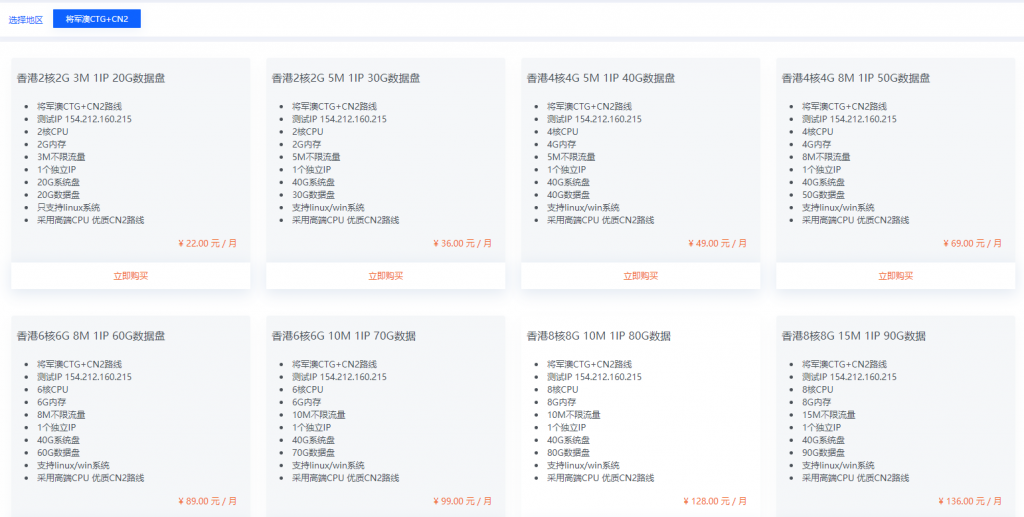
A2Hosting三年付$1.99/月,庆祝18周年/WordPress共享主机最高优惠81%/100GB SSD空间/无限流量
A2Hosting主机,A2Hosting怎么样?A2Hosting是UK2集团下属公司,成立于2003年的老牌国外主机商,产品包括虚拟主机、VPS和独立服务器等,数据中心提供包括美国、新加坡softlayer和荷兰三个地区机房。A2Hosting在国外是一家非常大非常有名气的终合型主机商,拥有几百万的客户,非常值得信赖,国外主机论坛对它家的虚拟主机评价非常不错,当前,A2Hosting主机庆祝1...
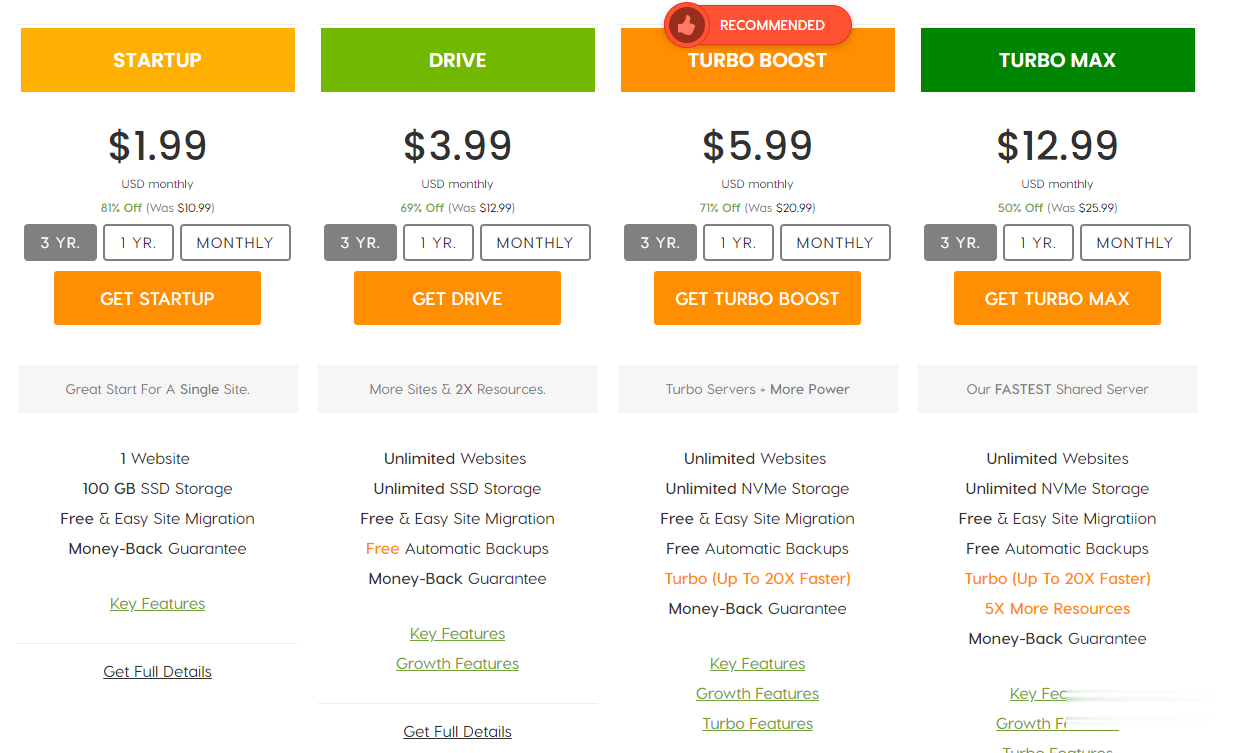
Friendhosting全场VDS主机45折,虚拟主机4折,老用户续费9折
Friendhosting发布了今年黑色星期五促销活动,针对全场VDS主机提供45折优惠码,虚拟主机4折,老用户续费可获9折加送1个月使用时长,优惠后VDS最低仅€14.53/年起,商家支持PayPal、信用卡、支付宝等付款方式。这是一家成立于2009年的老牌保加利亚主机商,提供的产品包括虚拟主机、VPS/VDS和独立服务器租用等,数据中心可选美国、保加利亚、乌克兰、荷兰、拉脱维亚、捷克、瑞士和波...
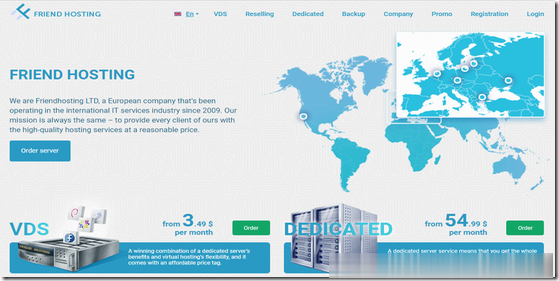
5.1.1固件为你推荐
-
青岛市建设工程电子交易系统santeesetbasedcssx-router设置路由器是我的上网设置是x怎么弄fusionchartsFusionCharts连接数据库你是怎么解决的,能告诉我吗?谢谢啦icloudiphone苹果6显示已停用请连接itunes什么意思csshack怎样找css hack 的最新使用方法ipad上不了网ipad连上家里的无线却不能上网chrome17谁能告诉我现在的Chrome17.0.9和Chrome稳定版有什么不同?ios7好用吗Ios7好用吗